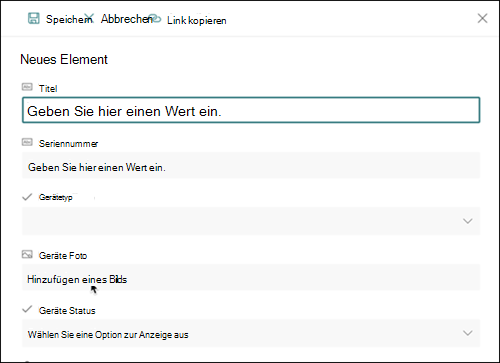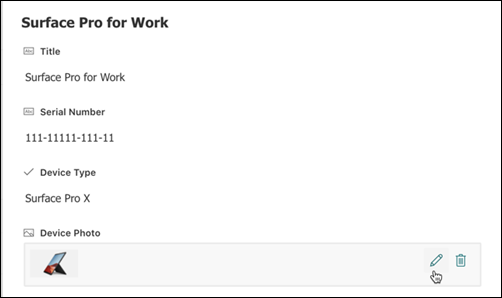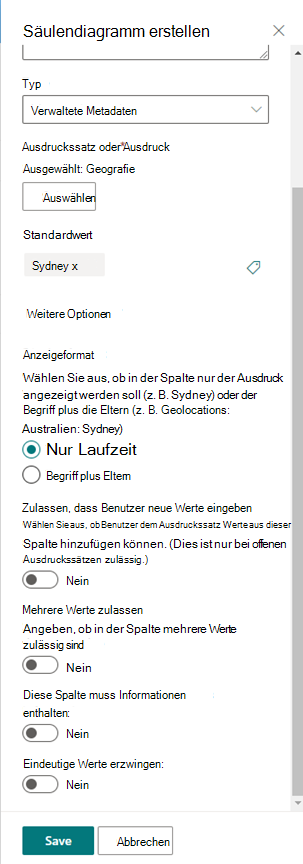Listen- und Bibliotheksspaltentypen und -optionen
Gilt für
Der Typ einer Spalte bestimmt, wie Daten in einer Liste oder Bibliothek gespeichert und angezeigt werden. Wenn Sie eine Spalte für eine Liste oder Bibliothek erstellen, wählen Sie einen Spaltentyp aus, der den Datentyp angibt, den Sie in der Spalte speichern möchten, z. B. nur Zahlen, formatierten Text oder eine Zahl, die automatisch berechnet wird.
In diesem Artikel werden Die Standardspaltentypen, die Sie erstellen können, sowie die Verwendung der einzelnen Spaltentypen erläutert. Spalten werden einer oder mehreren Ansichten der Liste oder Bibliothek hinzugefügt, damit Sie die Daten auf sinnvolle Weise anzeigen können. Je nach organization sind möglicherweise zusätzliche Spaltentypen verfügbar.
Wählen Sie Ihre Ansicht von SharePoint auf einer der folgenden Registerkarten aus:
Spalten helfen Ihnen beim Erstellen aussagekräftiger Ansichten der Elemente in einer Liste oder Bibliothek. Mithilfe von Spalten können Sie Elemente sortieren, gruppieren und filtern sowie Daten zu Elementen automatisch berechnen und die Ergebnisse dieser Berechnungen anzeigen. Mithilfe von Spalten können Sie auch angeben, welche Informationen zu einem Element eingegeben werden sollen, wenn jemand ein Element zu einer Liste oder Bibliothek hinzufügt. Wenn ein Element hinzugefügt wird, wird ein Formular angezeigt, das Felder und Optionen zum Eingeben von Informationen bereitstellt. Wenn Sie eine Liste oder Bibliothek erstellen, werden bestimmte Spalten wie Titel oder Geändert von automatisch erstellt. Sie können zusätzliche Spalten erstellen, die Ihren Anforderungen entsprechen. Die von Ihnen erstellten Spalten bestimmen, welche Felder und Optionen in diesem Formular angezeigt werden und welche Spalten den Ansichten der Liste oder Bibliothek hinzugefügt werden können.
Sie geben den gewünschten Spaltentyp an, wenn Sie eine Spalte erstellen. In einigen Fällen können Sie auch einen anderen Spaltentyp für eine vorhandene Spalte auswählen. Dies hängt jedoch davon ab, welche Art und wie viele Daten derzeit in der Spalte gespeichert sind. Das Ändern des Spaltentyps einer vorhandenen Spalte kann die bereits in der Spalte gespeicherten Daten beschädigen. Aus diesen Gründen ist es wichtig zu entscheiden, welche Art von Daten Sie speichern möchten, bevor Sie eine Spalte erstellen. Berücksichtigen Sie Bei der Entscheidung, welchen Spaltentyp Sie verwenden möchten, Folgendes:
-
Welche Art von Daten möchten Sie speichern? Nur Briefe? Nur Zahlen? Formatierter Text? Sie können z. B. keine Buchstaben in einer Zahlenspalte speichern. Zu wissen, welche Art von Daten Sie speichern möchten, ist der erste Schritt zur Auswahl des am besten geeigneten Spaltentyps.
Einige Dateimetadaten, z. B. Erstellungsdatum und Änderungsdatum, sind bereits in ausgeblendeten, automatisch generierten Spalten verfügbar. Um eine solche Spalte in Ihrer Liste anzuzeigen, wählen Sie Spalte hinzufügen > Spalten ein-/ausblenden und dann die gewünschte Spalte aus.
-
Möchten Sie die Daten in Finanzberechnungen verwenden? Wenn ja, ist der Spaltentyp Währung die beste Option.
-
Möchten Sie die Daten in mathematischen Berechnungen verwenden? Wie genau müssen diese Berechnungen sein? Sie können Daten in Zahlen- oder Währungsspalten , aber nicht in Textspalten berechnen. Darüber hinaus sind Berechnungen in einer Currency-Spalte am genauesten.
-
Wie möchten Sie Daten in der Spalte sortieren? In einer Textspalte werden Zahlen als Zeichenfolgen von Zeichen (1, 10, 100, 2, 20, 200 usw.) und nicht als numerische Werte sortiert. Um Zahlen als numerische Werte zu sortieren, verwenden Sie eine Number- oder Currency-Spalte . Außerdem werden viele Datumsformate nicht ordnungsgemäß sortiert, wenn sie in einer Textspalte gespeichert sind. Um eine ordnungsgemäße Sortierung von Datumsangaben sicherzustellen, verwenden Sie die Spalte Datum und Uhrzeit .
-
Möchten Sie sicherstellen, dass Personen Informationen in die Spalte eingeben? Wenn ja, können Sie angeben, dass die Spalte erforderlich ist und personen kein Element hinzufügen können, ohne die Informationen einzugeben.
Wird verwendet, um kleine Mengen unformatierten Texts in einer einzelnen Zeile zu sammeln und anzuzeigen, einschließlich:
-
Nur Text, z. B. Vornamen, Nachnamen oder Abteilungsnamen
-
Kombinationen von Text und Zahlen, z. B. Straßenadressen oder Kontonummern
-
Zahlen, die nicht in Berechnungen verwendet werden, z. B. Mitarbeiter-ID-Nummern, Telefonnummern, Postleitzahlen oder Teilnummern
Eine einzelne Textspalte kann bis zu 255 Zeichen in einer einzelnen Zeile anzeigen. Wenn Sie eine Spalte für eine Liste oder Bibliothek erstellen und formatierten Text oder mehrere Textzeilen gleichzeitig anzeigen möchten, erstellen Sie eine Textspalte mit mehreren Zeilen . Sie können eine vorhandene Einzelne Textzeile in eine Spalte mit mehreren Textzeilen ändern, ohne bereits in der Spalte gespeicherte Daten zu verlieren.
Sie können eine einzelne Textzeile auf folgende Weise anpassen:
-
Zuweisen eines Zeichenlimits Begrenzen Sie die Anzahl der Zeichen, indem Sie die gewünschte Maximale Anzahl von Zeichen festlegen. Wenn in der Spalte beispielsweise fünfstellige Mitarbeiter-ID-Nummern gespeichert sind, können Sie dieses Feature verwenden, um sicherzustellen, dass Personen nur fünf Zeichen eingeben.
-
Anzeigen eines Standardwerts Zeigt automatisch bestimmten Text an, wenn jemand ein neues Element hinzufügt, während personen bei Bedarf anderen Text eingeben können. Wenn Sie den Standardwert festlegen, können Personen Informationen schneller eingeben, indem sie die Standardeinstellung akzeptieren, es sei denn, sie müssen sie ändern. Wenn in der Spalte beispielsweise der Name eines Unternehmens gespeichert wird, das einem Projekt zugewiesen ist, und Ihr organization für die meisten Projekte mit einem bestimmten Unternehmen zusammenarbeitet, können Sie den Namen dieses Unternehmens als Standardwert eingeben. Daher wird der Firmenname automatisch angezeigt, wenn der Liste ein neues Projekt hinzugefügt wird, und Teammitglieder müssen den Namen nicht eingeben.
Ein Standardwert kann entweder text sein, den Sie angeben, oder das Ergebnis einer Berechnung, die als berechneter Wert bezeichnet wird. Berechnete Werte sind hilfreich, wenn Sie bestimmten Text automatisch anzeigen möchten, aber der Text kann je nachdem variieren, wer das Element hinzugefügt hat, wann das Element hinzugefügt wurde oder aus anderen Gründen. Um einen berechneten Wert zu verwenden, geben Sie eine Formel anstelle eines bestimmten Texts als Standardwert ein. Die Formel kann einen Wert basierend auf Informationen in anderen Spalten oder Systemfunktionen wie [heute] berechnen, um das aktuelle Datum anzugeben, oder [me], um den Namen der Person anzuzeigen, die das Element hinzufügt oder ändert.
Wird in einer Liste oder Bibliothek verwendet, um formatierten Text oder langwierigen Text und Zahlen in mehr als einer Zeile zu sammeln und anzuzeigen, z. B. eine Beschreibung eines Elements. Eine Spalte Mit mehreren Textzeilen kann bis zu 63.999 Zeichen speichern, und Sie können die Anzahl der Textzeilen angeben, die angezeigt werden sollen, wenn Personen Informationen zu einem Element eingeben. Dieser Spaltentyp zeigt den gesamten Text an, wenn die Spalte in einer Liste oder Bibliothek angezeigt wird.
Sie können eine Textspalte mit mehreren Zeilen auf folgende Weise anpassen:
-
Zuweisen eines Anzeigelimits Begrenzen Sie die Anzahl der Zeilen, die angezeigt werden, wenn Personen Informationen zu einem Element eingeben, mit der Einstellung Anzahl von Bearbeitungszeilen . Wenn in der Spalte beispielsweise langwierige Notizen zu einem Kalenderereignis gespeichert sind, können Sie zehn Textzeilen anzeigen. Dies erleichtert es Personen, Informationen einzugeben, da sie den gesamten eingegebenen Text leicht sehen können. Wenn die Spalte hingegen nur einen oder zwei Sätze zu einem Ereignis speichert, können Sie auswählen, dass nur zwei oder drei Textzeilen angezeigt werden sollen.
Wenn Sie ein Anzeigelimit zuweisen, schränkt dies nicht die Textmenge ein, die angezeigt wird, wenn die Spalte in einer Liste angezeigt wird. Der gesamte für ein Element eingegebene Text wird in der Spalte angezeigt.
-
Aktivieren oder Deaktivieren der Textformatierung (nur in Listen verfügbar) Verwenden Sie erweiterten Rich-Text (Rich-Text mit Bildern, Tabellen und Links) legt fest, ob Personen Formatierungen wie Fett, Kursiv oder Farben auf Text anwenden können. Wenn diese Option deaktiviert ist, unterstützt die Liste keine Formatierungsoptionen. Wenn diese Option aktiviert ist, unterstützt die Liste grundlegende Formatierungen wie fett, kursiv, aufzählungen oder nummerierte Listen, farbigen Text und Hintergrundfarben sowie Links, Bilder und Tabellen.
-
Änderungen anfügen (Nur in Listen verfügbar) Wenn Versionsverwaltung für die Liste aktiviert wurde, gibt An vorhandenen Text anfügen an, ob Personen neuen Text zu einem Element hinzufügen können, ohne vorhandenen Text zu diesem Element zu ersetzen. Wenn Sie keine Änderungen anfügen möchten, ersetzt neuer Text zu einem Element den vorhandenen Text zu diesem Element in der Spalte. Wenn Sie Änderungen anfügen möchten, können Personen zusätzliche Informationen zu einem Element eingeben und gleichzeitig zuvor eingegebenen Text sowie Datum und Uhrzeit der Texteingabe anzeigen. Wenn sie in einer Liste und nicht als Feld in einem Elementformular angezeigt wird, zeigt die Spalte anstelle des Texts den Link Ansichtseinträge an, und Personen können auf den Link klicken, um alle informationen anzuzeigen, die in der Spalte für dieses Element gespeichert sind.
Wichtig: Wenn Sie diese Option deaktivieren, nachdem Sie die Spalte erstellt haben, werden alle Informationen mit Ausnahme des letzten Eintrags gelöscht.
Fügen Sie umfangreiche Standortdaten aus Bing Karten oder Ihrem organization-Verzeichnis hinzu. Die Spalte standort enthält zusätzliche Spalten zum Filtern, Sortieren und Suchen nach verwandten Informationen, z. B. Adresse, Ort, Bundesland, Land oder Region, Postleitzahl, Koordinaten oder Name.
Hinweis: Diese Spalte ist für Microsoft 365 US Government-Pläne nicht verfügbar.
Wird verwendet, um numerische Werte zu speichern, die keine monetären Werte sind.
Tipps zum Auswählen einer Spalte "Zahl " oder " Währung "
Sowohl die Spaltentypen Zahl als auch Währung speichern numerische Werte. Verwenden Sie eine Zahlenspalte , um numerische Daten für mathematische Berechnungen zu speichern, die keine Finanzberechnungen sind oder keine hohe Genauigkeit erfordern. Verwenden Sie eine Currency-Spalte , um numerische Daten für Finanzberechnungen oder in Fällen zu speichern, in denen Sie keine runden Zahlen in Berechnungen verwenden möchten. Im Gegensatz zu einer Zahlenspalte hat eine Spalte Currency genau 15 Ziffern links vom Dezimaltrennzeichen und 4 Ziffern rechts. Sowohl die Spaltentypen Number als auch Currency bieten vordefinierte Formate, die bestimmen, wie Daten angezeigt werden.
Sie können eine Zahlenspalte auf folgende Weise anpassen:
-
Angeben von Minimal- und Maximalwerten Begrenzen Sie den Zahlenbereich, den Personen eingeben können. Wenn die Spalte z. B. die Menge an Arbeit, die für einen Vorgang abgeschlossen wurde, als Prozentsatz speichert, können Sie null als Minimalwert und hundert als Maximalwert angeben. Wenn in der Spalte die Anzahl der Teilnehmer für ein Ereignis gespeichert ist und Sie teilnehmer auf eine bestimmte Anzahl beschränken möchten, können Sie die maximale Anzahl von Teilnehmern als Maximalwert eingeben.
-
Einschließen von Dezimalstellen Geben Sie an, ob die Zahlen Dezimalstellen und die Anzahl der zu speichernden Dezimalstellen enthalten. Wenn in der Spalte möglicherweise Zahlen mit mehr als fünf Dezimalstellen gespeichert werden müssen, können Sie automatisch auswählen, wenn Sie die Anzahl der einzuschließden Dezimalstellen auswählen. Automatisch ist auch eine gute Wahl, wenn die Spalte die Ergebnisse von Berechnungen speichert und sie so präzise wie möglich sein soll. Wenn Sie jedoch sicherstellen möchten, dass alle Werte in der Spalte die gleiche Anzahl von Dezimalstellen aufweisen, empfiehlt es sich, die Anzahl der Dezimalstellen auf 0 (nur für ganze Zahlen) oder eine andere Anzahl von Dezimalstellen durch fünf zu beschränken.
-
Anzeigen eines Standardwerts Zeigt automatisch eine bestimmte Zahl an, wenn jemand ein neues Element hinzufügt, und ermöglicht gleichzeitig, dass Personen andere Nummern eingeben können, wenn sie dies tun müssen. Ein Standardwert hilft Benutzern, Informationen schneller einzugeben. Wenn in der Spalte beispielsweise die Anzahl der Computer gespeichert ist, über die jedes Teammitglied verfügt und jedes Teammitglied über mindestens einen Computer verfügt, geben Sie 1 als Standardwert ein. Daher wird 1 automatisch angezeigt, wenn der Liste ein neues Element hinzugefügt wird, und Teammitglieder müssen die Nummer nicht eingeben.
Ein Standardwert kann entweder eine von Ihnen angegebene Zahl oder das Ergebnis einer Berechnung sein, die als berechneter Wert bezeichnet wird. Berechnete Werte sind hilfreich, wenn Sie eine bestimmte Zahl automatisch anzeigen möchten, aber die Zahl kann je nach Dem, wer das Element hinzugefügt hat, wann das Element hinzugefügt wurde oder aus anderen Gründen variieren. Um einen berechneten Wert zu verwenden, geben Sie eine Formel anstelle einer bestimmten Zahl als Standardwert ein. Die Formel kann eine Zahl basierend auf Informationen in anderen Spalten oder Systemfunktionen berechnen.
-
Formatieren der Zahl als Prozentsatz Mit der Einstellung Als Prozentsatz anzeigen können Sie die Zahl als Prozentsatz anzeigen und speichern und als Prozentsatz behandeln, wenn sie zum Berechnen anderer Werte verwendet wird.
Wird verwendet, um True/False- oder Ja/Nein-Informationen zu speichern, z. B. ob jemand an einer Veranstaltung teilnimmt. Eine Ja/Nein-Spalte wird als einzelnes Kontrollkästchen angezeigt, wenn Personen Informationen zu einem Element eingeben. Um Ja, Teammitglieder anzugeben, aktivieren Sie das Kontrollkästchen. Um Nein anzugeben, deaktivieren Teammitglieder das Kontrollkästchen.
Die Daten in einer Ja/Nein-Spalte können in Berechnungen für andere Spalten verwendet werden. In diesen Fällen wird Ja in einen numerischen Wert von 1 (1) und Nein in einen numerischen Wert von 0 (0) konvertiert.
Sie können eine Ja/Nein-Spalte anpassen, indem Sie einen Standardwert dafür auswählen. Ein Standardwert ist die Auswahl, die automatisch angezeigt wird, wenn jemand ein neues Element hinzufügt. Personen können bei Bedarf einen anderen Wert auswählen. Für eine Ja/Nein-Spalte können Sie angeben, ob das Kontrollkästchen automatisch aktiviert wird, wobei ein Ja-Wert angegeben wird oder nicht, der einen Nein-Wert angibt.
Wird verwendet, um eine durchsuchbare Liste von Personen und Gruppen bereitzustellen, aus denen Personen auswählen können, wenn sie ein Element hinzufügen oder bearbeiten. In einer Aufgabenliste kann beispielsweise eine Personen- oder Gruppenspalte mit dem Namen Zugewiesen zu eine Liste von Personen bereitstellen, denen eine Aufgabe zugewiesen werden kann. Der Inhalt der Liste hängt davon ab, wie Verzeichnisdienste und SharePoint Gruppen für den Standort konfiguriert wurden. Um den Inhalt der Liste anzupassen, müssen Sie sich möglicherweise an Ihren Administrator wenden.
Sie können eine Personen- oder Gruppenspalte auf folgende Weise anpassen:
-
Mehrfachauswahl zulassen Personen können beliebig viele Optionen auswählen oder die Anzahl der Auswahlmöglichkeiten auf nur eine Option beschränken.
-
Ein- oder Ausschließen von Personengruppen Geben Sie an, ob die Liste nur einzelne Personen oder zusätzlich E-Mail-Verteilerlisten und SharePoint Gruppen enthält. Beispielsweise können Sie in einer Aufgabenliste nur einzelne Personen einschließen, um sicherzustellen, dass eine bestimmte Person für jede Aufgabe verantwortlich ist. In einer Projektliste können Sie E-Mail-Verteilerlisten und SharePoint Gruppen einschließen, um sicherzustellen, dass jedem Projekt ein Team zugeordnet ist.
Hinweis: Die Anwesenheits-status, die früher mit Name (mit Anwesenheit) verfügbar war, ist in modernen Browsern nicht verfügbar. Ihr organization kann die Anwesenheitsfunktion verfügbar machen, indem sie die Schritte unter Anzeigen einer klassischen SharePoint-Website im Internet Explorer 10-Dokumentmodus ausführen.
Wird zum Speichern von Kalenderdaten oder datums- und uhrzeitangaben verwendet. Das Datumsformat variiert je nach den regionalen Einstellungen für die Website. Wenn das gewünschte Format nicht verfügbar ist, bitten Sie Ihren Administrator, der Website Unterstützung für die entsprechende Region hinzuzufügen.
Sie können eine Datums- und Uhrzeitspalte auf folgende Weise anpassen:
-
Schließen Sie nur das Datum oder das Datum und die Uhrzeit ein. Geben Sie an, ob Sie nur das Kalenderdatum oder sowohl das Kalenderdatum als auch die Tageszeit einschließen möchten.
-
Anzeigen eines Standardwerts Zeigt automatisch ein bestimmtes Datum oder ein bestimmtes Datum und eine bestimmte Uhrzeit an, wenn jemand ein neues Element hinzufügt, und ermöglicht gleichzeitig, dass Personen bei Bedarf einen anderen Wert eingeben können. Ein Standardwert hilft Benutzern, Informationen schneller einzugeben. Wenn die Spalte z. B. das Datum speichert, an dem ein Aufwand anfällt und die meisten Ausgaben am ersten Tag des Geschäftsjahres anfallen, können Sie den ersten Tag des Geschäftsjahres als Standardwert angeben. Daher wird dieses Datum automatisch angezeigt, wenn der Liste ein neues Element hinzugefügt wird, und Teammitglieder müssen das Datum nicht eingeben.
Ein Standardwert kann ein von Ihnen angegebener Wert sein, das Datum, an dem ein Element einer Liste oder Bibliothek hinzugefügt wird, oder das Ergebnis einer Berechnung, die als berechneter Wert bezeichnet wird. Berechnete Werte sind hilfreich, wenn Sie ein bestimmtes Datum oder eine bestimmte Uhrzeit automatisch anzeigen möchten, das Datum oder die Uhrzeit jedoch je nach Element variieren kann. Um einen berechneten Wert zu verwenden, geben Sie eine Formel als Standardwert ein. Die Formel kann einen Wert basierend auf Informationen in anderen Spalten oder Systemfunktionen wie [heute] berechnen, um das aktuelle Datum anzugeben. Wenn in der Spalte beispielsweise ein Datum angezeigt werden soll, das 30 Tage nach dem aktuellen Datum liegt, geben Sie die Gleichung =[HEUTE]+30 in das Feld Berechneter Wert ein.
Wird verwendet, um Benutzern die Auswahl aus einer Liste von Optionen zu ermöglichen, die Sie bereitstellen. Dieser Spaltentyp ist eine ideale Wahl in Fällen, in denen Sie sicherstellen möchten, dass alle Daten in der Spalte konsistent sind, da Sie die in einer Spalte gespeicherten Werte einschränken können.
Sie können eine Auswahlspalte auf folgende Weise anpassen:
-
Definieren der Liste der Auswahlmöglichkeiten Geben Sie eine genaue Liste der Werte an, die benutzer auswählen können. Um diese Liste bereitzustellen, ersetzen Sie den Beispieltext im Feld Optionen durch die gewünschten Werte. Geben Sie jeden Wert in einer separaten Zeile ein. Drücken Sie die EINGABETASTE, um in einer neuen Zeile zu beginnen.
-
Aktivieren zusätzlicher benutzerdefinierter Optionen Aktivieren Sie Kann Werte manuell hinzufügen, damit Personen einen Wert eingeben können, der nicht in der Liste der Auswahlmöglichkeiten enthalten ist. Dies ist eine gute Idee, wenn Sie möglicherweise nicht alle Werte kennen, die Personen zu Elementen eingeben müssen. Wenn Sie es vorziehen, nur die von Ihnen angegebenen Werte zu verwenden, deaktivieren Sie Kann Werte manuell hinzufügen.
-
Anzeigen eines Standardwerts Wählen Sie automatisch einen bestimmten Wert aus, wenn jemand ein neues Element hinzufügt, und erlauben Sie benutzern gleichzeitig, bei Bedarf einen anderen Wert auszuwählen. Ein Standardwert hilft Benutzern, Informationen schneller einzugeben. Wenn die Spalte z. B. die Namen von Unternehmen speichert, die einem Projekt zugewiesen sind, und Ihr organization für die meisten Projekte mit einem bestimmten Unternehmen arbeitet, können Sie den Namen dieses Unternehmens als Standardwert eingeben. Daher wird der Firmenname automatisch angezeigt, wenn der Liste ein neues Projekt hinzugefügt wird, und die Teammitglieder müssen den Namen nicht auswählen.
Ein Standardwert kann entweder ein von Ihnen angegebener Wert oder das Ergebnis einer Berechnung sein, die als berechneter Wert bezeichnet wird. Berechnete Werte sind hilfreich, wenn Sie bestimmten Text in der Spalte automatisch anzeigen möchten, aber der Text kann je nachdem variieren, wer das Element hinzugefügt hat, wann das Element hinzugefügt wurde oder aus anderen Gründen. Um einen berechneten Wert zu verwenden, geben Sie eine Formel anstelle eines bestimmten Texts als Standardwert ein. Die Formel kann einen Wert basierend auf Informationen in anderen Spalten oder Systemfunktionen wie [heute] berechnen, um das aktuelle Datum anzugeben, oder [me], um den Namen der Person anzuzeigen, die das Element hinzufügt oder ändert.
Wählen Sie im Dropdownmenü entweder die Standardauswahl aus, die Sie anzeigen möchten, oder wählen Sie Keine aus, um die Standardauswahl leer zu lassen.
-
Auswählen eines Anzeigeformats Zeigen Sie die Auswahlmöglichkeiten über ein Dropdownmenü oder Optionsfelder an. Wählen Sie zuerst Weitere Optionen und dann unter Optionen anzeigen mit Ihr bevorzugtes Format aus.
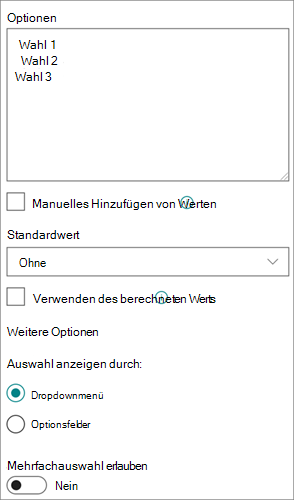
Wird verwendet, um einen Link zu einer Webseite, einer Grafik oder einer anderen Ressource zu speichern.
In einer Hyperlinkspalte wird der Uniform Resource Locator (URL) für eine Webseite, eine Grafik oder eine andere Ressource gespeichert. Je nach ausgewähltem Anzeigeformat wird entweder ein Link angezeigt, auf den geklickt werden kann, um auf die Ressource zuzugreifen, oder eine Grafik anstelle der URL für die Grafikdatei.
Wenn ein Benutzer einem Listenelement einen Link hinzufügt, muss er die URL und den beschreibenden Text eingeben, der in der Spalte angezeigt wird. Wenn die URL für eine Grafikdatei wie z. B. http://www.example.com/image.gif ist, können sie optional beschreibenden, alternativen Text für die Grafik eingeben, der für Personen angezeigt wird, die Grafiken in ihren Browsern deaktivieren oder sich auf Bildschirmlesesoftware verlassen, um Grafiken auf dem Bildschirm in gesprochene Wörter zu konvertieren.
Wird zum Speichern von Monetären Werten verwendet.
Tipps zum Auswählen einer Spalte "Zahl " oder " Währung "
Sowohl die Spaltentypen Zahl als auch Währung speichern numerische Werte. Verwenden Sie eine Zahlenspalte , um numerische Daten für mathematische Berechnungen zu speichern, die keine Finanzberechnungen sind oder keine hohe Genauigkeit erfordern. Verwenden Sie eine Currency-Spalte , um numerische Daten für Finanzberechnungen oder in Fällen zu speichern, in denen Sie keine runden Zahlen in Berechnungen verwenden möchten. Im Gegensatz zu einer Zahlenspalte hat eine Spalte Currency genau 15 Ziffern links vom Dezimaltrennzeichen und 4 Ziffern rechts. Sowohl die Spaltentypen Number als auch Currency bieten vordefinierte Formate, die bestimmen, wie Daten angezeigt werden.
Sie können eine Currency-Spalte auf folgende Weise anpassen:
-
Angeben der minimalen und maximalen zulässigen Werte Begrenzen Sie den Bereich der Währungswerte, den Personen eingeben können. Wenn die Spalte z. B. gemeldete Ausgaben für ein Ereignis speichert und Ihr organization die Meldung auf Beträge innerhalb eines bestimmten Bereichs beschränkt, können Sie diese Grenzwerte als Mindest- und Höchstwerte angeben.
-
Einschließen von Dezimalstellen Geben Sie an, ob Werte Dezimalstellen und die Anzahl der zu speichernden Dezimalstellen enthalten. Für Währungswerte können Sie zwei Dezimalstellen auswählen oder, wenn Sie nur runde Werte speichern möchten, 0 (null) auswählen. Bei nicht monetären Werten, die in Berechnungen verwendet werden, die ein hohes Maß an Genauigkeit erfordern, können Sie die Anzahl der Dezimalstellen auf 0 bis fünf begrenzen oder bei genaueren Werten Automatisch auswählen, um automatisch die entsprechende Anzahl von Dezimalstellen für das Ergebnis der Berechnung zu verwenden.
-
Anzeigen eines Standardwerts Zeigt automatisch einen bestimmten Wert an, wenn jemand ein neues Element hinzufügt, und ermöglicht gleichzeitig, dass Personen bei Bedarf einen anderen Wert eingeben können. Ein Standardwert hilft Benutzern, Informationen schneller einzugeben. Wenn in der Spalte z. B. Ausgaben für die Einrichtung neuer Konten gespeichert sind und diese Ausgaben in der Regel für alle neuen Konten gleich sind, können Sie diesen Betrag als Standardwert angeben. Daher wird dieser Wert automatisch angezeigt, wenn der Liste ein neues Element hinzugefügt wird und Teammitglieder die Nummer nicht eingeben müssen.
Ein Standardwert kann entweder ein von Ihnen angegebener Wert oder das Ergebnis einer Berechnung sein, die als berechneter Wert bezeichnet wird. Berechnete Werte sind hilfreich, wenn Sie einen bestimmten Wert automatisch anzeigen möchten, aber der Wert kann je nach Element, wer das Element hinzugefügt hat, wann das Element hinzugefügt wurde oder aus anderen Gründen variieren. Um einen berechneten Wert zu verwenden, geben Sie eine Formel anstelle eines bestimmten Texts als Standardwert ein. Die Formel kann einen Wert basierend auf Informationen in anderen Spalten oder Systemfunktionen berechnen.
-
Auswählen eines Währungsformats Stellen Sie sicher, dass alle Werte in der Spalte auf derselben Währung basieren, indem Sie ein bestimmtes Währungsformat für die Spalte auswählen. Das Dropdownfeld bietet über 100 Länderoptionen, sodass Sie die Währung in den meisten lokalen Formaten angeben können.
Verwenden Sie , um einem Element in einer Liste oder Bibliothek eine einzelne Bilddatei von Ihrem Gerät hinzuzufügen.
Nachdem Sie einer Liste oder Bibliothek eine Bildspalte hinzugefügt haben, haben Sie folgende Möglichkeiten:
-
Fügen Sie ein Bild mithilfe des Listen- oder Bibliotheksformulars hinzu. Im Screenshot unter "Gerätefoto " ist beispielsweise die Spalte "Bild" angegeben.
-
Sie können ein Bild anzeigen, ersetzen oder löschen, wenn Sie die Element- oder Dateieigenschaften im Formular anzeigen, indem Sie auf das Symbol Bearbeiten (Stift) oder löschen (Mülleimer) klicken.
Verwenden Sie diesen Spaltentyp, damit Websitebenutzer Werte aus einem bestimmten Ausdruckssatz verwalteter Begriffe auswählen und diese Werte auf ihre Inhalte anwenden können. Benutzer können eine Spalte mit verwalteten Metadaten erstellen und konfigurieren, um einem vorhandenen Ausdruckssatz oder Ausdruck zuzuordnen, oder sie können einen neuen Ausdruckssatz speziell für eine Spalte mit verwalteten Metadaten erstellen.
Verwaltete Metadatenspalten verfügen über mehrere einzigartige Features und Merkmale, mit denen Benutzer Begriffe auswählen und auf Inhalte anwenden können, z. B. Unterstützung für "Type-Ahead" sowie Unterstützung für die Mehrdeutigkeit von Begriffen, Beschreibungen, Synonymen und mehrsprachigen Werten.
Spalten für verwaltete Metadaten fördern die websiteübergreifende konsistente Verwendung von Metadaten, da sie Benutzern eine Liste von Ausdrücken bieten, die sie auf ihre Inhalte anwenden können.
Diese Ausdrücke stammen aus einem Ausdruckssatz, der im Terminologiespeicher-Verwaltungstool von einem Terminologiespeicheradministrator oder anderen Personen mit Berechtigungen zum Verwalten von Ausdrücken zentral verwaltet wird. Nach jeder Aktualisierung des Ausdruckssatzes, an den eine bestimmte verwaltete Metadatenspalte gebunden ist, werden die aktualisierten Ausdrücke automatisch für Benutzer an den Stellen zur Verfügung gestellt, an denen diese Spalte für verwaltete Metadaten verfügbar ist.
Sie können die Spalte Verwaltete Metadaten wie folgt anpassen:
Auswählen eines Ausdruckssatzes oder Ausdrucks– Geben Sie den Ausdruckssatz an, der die gewünschten Werte enthält, die dieser Spalte zugeordnet werden sollen.
Wenn ein Ausdruckssatz gefunden wird, klicken Sie darauf, um die erste Ebene der Hierarchie auszuwählen, die in der Spalte angezeigt werden soll. Die Ebenen unterhalb des von Ihnen ausgewählten Begriffs werden nur angezeigt, wenn der Benutzer einen Wert auswählt.
Anzeige eines Standardwerts: Ein bestimmter Wert wird automatisch ausgewählt, wenn jemand ein neues Element hinzufügt, während personen bei Bedarf andere Begriffe auswählen können.
Ein Standardwert hilft Benutzern, Informationen schneller einzugeben. Wenn der der Spalte zugeordnete Ausdruckssatz beispielsweise die verschiedenen Geografischen Regionen darstellt, in denen Ihr organization betrieben wird, und es einen vorherrschenden Standortausdruck gibt, der für den Inhalt in dieser Liste oder Bibliothek relevant ist, können Sie diesen Begriff als Standardwert auswählen. Daher wird dieser Standortausdruck automatisch ausgewählt, wenn der Liste oder Bibliothek ein neues Element hinzugefügt wird, und Benutzer müssen keinen Speicherort auswählen, es sei denn, er ist anders.
Anzeigeformat auswählen – Der ausgewählte Wert aus dem Ausdruckssatz kann entweder als einzelner Wert mit nur der Begriffsbezeichnung (Beispiel: Sydney) oder mit dem vollständigen hierarchischen Pfad des Ausdrucks & seinen übergeordneten Elementen angezeigt werden (Beispiel: Geolocations: Australien: Sydney)
Benutzern das Eingeben neuer Werte erlauben: Wenn Sie diese Option aktivieren, können Benutzer dem Ausdruckssatz neue Ausdrücke hinzufügen. Beachten Sie, dass diese Option nur verfügbar ist, wenn der Ausdruckssatz für Benutzer Beiträge geöffnet werden soll.
Mehrere Werte zulassen: Wenn Sie diese Option auswählen, kann die Spalte mehr als einen Wert enthalten. Beachten Sie, dass die Aktivierung dieses Features das Sortieren von Daten in Listenansichten verhindert.
Weitere Informationen zu verwalteten Metadaten und deren Verwendung finden Sie unter Einführung in verwaltete Metadaten.
Hinweis: Die Option Verwaltete Metadaten wird derzeit für Targeted Release-Kunden eingeführt und ist möglicherweise für einige Benutzer nicht verfügbar.
Spalten helfen Ihnen beim Erstellen aussagekräftiger Ansichten der Elemente in einer Liste oder Bibliothek. Mithilfe von Spalten können Sie Elemente sortieren, gruppieren und filtern sowie Daten zu Elementen automatisch berechnen und die Ergebnisse dieser Berechnungen anzeigen. Mithilfe von Spalten können Sie auch angeben, welche Informationen zu einem Element eingegeben werden sollen, wenn jemand ein Element zu einer Liste oder Bibliothek hinzufügt. Wenn ein Element hinzugefügt wird, wird ein Formular angezeigt, das Felder und Optionen zum Eingeben von Informationen bereitstellt. Wenn Sie eine Liste oder Bibliothek erstellen, werden bestimmte Spalten wie Titel und Geändert von automatisch erstellt. Sie können zusätzliche Spalten erstellen, die Ihren Anforderungen entsprechen. Die von Ihnen erstellten Spalten bestimmen, welche Felder und Optionen in diesem Formular angezeigt werden und welche Spalten den Ansichten der Liste oder Bibliothek hinzugefügt werden können.
Sie geben den gewünschten Spaltentyp an, wenn Sie eine Spalte erstellen. In einigen Fällen können Sie auch einen anderen Spaltentyp für eine vorhandene Spalte auswählen. Dies hängt jedoch davon ab, welche Art und wie viele Daten derzeit in der Spalte gespeichert sind. Das Ändern des Spaltentyps einer vorhandenen Spalte kann die bereits in der Spalte gespeicherten Daten beschädigen. Aus diesen Gründen ist es wichtig zu entscheiden, welche Art von Daten Sie speichern möchten, bevor Sie eine Spalte erstellen. Berücksichtigen Sie Bei der Entscheidung, welchen Spaltentyp Sie verwenden möchten, Folgendes:
-
Welche Art von Daten möchten Sie speichern? Nur Briefe? Nur Zahlen? Formatierter Text? Sie können z. B. keine Buchstaben in einer Zahlenspalte speichern. Zu wissen, welche Art von Daten Sie speichern möchten, ist der erste Schritt zur Auswahl des am besten geeigneten Spaltentyps.
Einige Dateimetadaten, z. B. Erstellungsdatum und Änderungsdatum, sind bereits in ausgeblendeten, automatisch generierten Spalten verfügbar, die Sie in Ihrer Liste sichtbar machen können.
-
Möchten Sie die Daten in Finanzberechnungen verwenden? Wenn ja, ist der Spaltentyp Währung die beste Option.
-
Möchten Sie die Daten in mathematischen Berechnungen verwenden? Wie genau müssen diese Berechnungen sein? Sie können Daten in Zahlen- oder Währungsspalten , aber nicht in Textspalten berechnen. Darüber hinaus sind Berechnungen in einer Currency-Spalte am genauesten.
-
Wie möchten Sie Daten in der Spalte sortieren? In einer Textspalte werden Zahlen als Zeichenfolgen von Zeichen (1, 10, 100, 2, 20, 200 usw.) und nicht als numerische Werte sortiert. Um Zahlen als numerische Werte zu sortieren, verwenden Sie eine Number- oder Currency-Spalte . Außerdem werden viele Datumsformate nicht ordnungsgemäß sortiert, wenn sie in einer Textspalte gespeichert sind. Um eine ordnungsgemäße Sortierung von Datumsangaben sicherzustellen, verwenden Sie die Spalte Datum und Uhrzeit .
-
Möchten Sie sicherstellen, dass Personen Informationen in die Spalte eingeben? Wenn ja, können Sie angeben, dass die Spalte erforderlich ist und personen kein Element hinzufügen können, ohne die Informationen einzugeben.
Verwenden Sie diesen Spaltenfeldtyp, um kleine Mengen unformatierten Texts in einer einzelnen Zeile zu sammeln und anzuzeigen, einschließlich:
-
Nur Text, z. B. Vornamen, Nachnamen oder Abteilungsnamen
-
Kombinationen von Text und Zahlen, z. B. Straßenadressen oder Kontonummern
-
Zahlen, die nicht in Berechnungen verwendet werden, z. B. Mitarbeiter-ID-Nummern, Telefonnummern, Postleitzahlen oder Teilnummern
Eine einzelne Textspalte zeigt 255 Zeichen in einer einzelnen Zeile an. Wenn Sie eine Spalte für eine Liste oder Bibliothek erstellen und formatierten Text oder mehrere Textzeilen gleichzeitig anzeigen möchten, erstellen Sie eine Textspalte mit mehreren Zeilen . Sie können eine vorhandene einzelne Textspalte in eine Spalte mit mehreren Textzeilen ändern, ohne daten zu verlieren, die bereits in der Spalte gespeichert sind.
Sie können eine einzelne Textzeile auf folgende Weise anpassen:
-
Zuweisen eines Zeichenlimits Begrenzen Sie die Anzahl der Zeichen, indem Sie die gewünschte Maximale Anzahl von Zeichen festlegen. Wenn in der Spalte beispielsweise fünfstellige Mitarbeiter-ID-Nummern gespeichert sind, können Sie dieses Feature verwenden, um sicherzustellen, dass Personen nur fünf Zeichen eingeben.
-
Anzeigen eines Standardwerts Zeigt automatisch bestimmten Text an, wenn jemand ein neues Element hinzufügt, während personen bei Bedarf anderen Text eingeben können. Wenn Sie den Standardwert festlegen, können Personen Informationen schneller eingeben, indem sie die Standardeinstellung akzeptieren, es sei denn, sie müssen sie ändern. Wenn in der Spalte beispielsweise der Name eines Unternehmens gespeichert wird, das einem Projekt zugewiesen ist, und Ihr organization für die meisten Projekte mit einem bestimmten Unternehmen zusammenarbeitet, können Sie den Namen dieses Unternehmens als Standardwert eingeben. Daher wird der Firmenname automatisch angezeigt, wenn der Liste ein neues Projekt hinzugefügt wird, und Teammitglieder müssen den Namen nicht eingeben.
Ein Standardwert kann entweder text sein, den Sie angeben, oder das Ergebnis einer Berechnung, die als berechneter Wert bezeichnet wird. Berechnete Werte sind hilfreich, wenn Sie bestimmten Text automatisch anzeigen möchten, aber der Text kann je nachdem variieren, wer das Element hinzugefügt hat, wann das Element hinzugefügt wurde oder aus anderen Gründen. Um einen berechneten Wert zu verwenden, geben Sie eine Formel anstelle eines bestimmten Texts als Standardwert ein. Die Formel kann einen Wert basierend auf Informationen in anderen Spalten oder Systemfunktionen wie [heute] berechnen, um das aktuelle Datum anzugeben, oder [me], um den Namen der Person anzuzeigen, die das Element hinzufügt oder ändert.
Verwenden Sie diesen Spaltenfeldtyp in einer Liste oder Bibliothek, um formatierten Text oder langwierigen Text und Zahlen in mehr als einer Zeile zu sammeln und anzuzeigen, z. B. eine Beschreibung eines Elements. Eine Spalte Mit mehreren Textzeilen kann bis zu 63.999 Zeichen speichern, und Sie können die Anzahl der Textzeilen angeben, die angezeigt werden sollen, wenn Personen Informationen zu einem Element eingeben. Dieser Spaltentyp zeigt den gesamten Text an, wenn die Spalte in einer Liste oder Bibliothek angezeigt wird.
Sie können eine Textspalte mit mehreren Zeilen auf folgende Weise anpassen:
-
Zuweisen eines Anzeigelimits Begrenzen Sie die Anzahl der Zeilen, die angezeigt werden, wenn Personen Informationen zu einem Element eingeben, mit der Einstellung Anzahl von Bearbeitungszeilen . Wenn in der Spalte beispielsweise langwierige Notizen zu einem Kalenderereignis gespeichert sind, können Sie zehn Textzeilen anzeigen. Dies erleichtert es Personen, Informationen einzugeben, da sie den gesamten eingegebenen Text leicht sehen können. Wenn die Spalte hingegen nur einen oder zwei Sätze zu einem Ereignis speichert, können Sie auswählen, dass nur zwei oder drei Textzeilen angezeigt werden sollen.
Wenn Sie ein Anzeigelimit zuweisen, schränkt dies nicht die Textmenge ein, die angezeigt wird, wenn die Spalte in einer Liste angezeigt wird. der gesamte für ein Element eingegebene Text wird in der Spalte angezeigt.
-
Unbegrenzte Länge zulassen (nur in Dokumentbibliotheken verfügbar) Wenn Sie mehrere Textzeilen in einer Dokumentbibliothek verwenden, können Sie angeben, dass die Länge des Felds nicht begrenzt ist.
-
Aktivieren oder Deaktivieren der Textformatierung (nur in Listen verfügbar) Geben Sie den Typ des zuzulassenden Texts an, um festzulegen, ob Personen Formatierungen wie Fett, Kursiv oder Farben auf Text anwenden können. Es gibt zwei Optionen: Nur-Text, der keine Formatierungsoptionen unterstützt; oder erweiterter Rich-Text, der grundlegende Formatierungen wie fett, kursiv, aufzählungen oder nummerierte Listen, farbigen Text und Hintergrundfarben unterstützt. Darüber hinaus gibt es zusätzliche Optionen für Links, Bilder und Tabellen.
-
Änderungen anfügen (Nur in Listen verfügbar) Wenn Versionsverwaltung für die Liste aktiviert wurde, gibt "Änderungen an vorhandenen Text anfügen" an, ob Personen neuen Text zu einem Element hinzufügen können, ohne vorhandenen Text zu diesem Element zu ersetzen. Wenn Sie keine Änderungen anfügen möchten, ersetzt neuer Text zu einem Element den vorhandenen Text zu diesem Element in der Spalte. Wenn Sie Änderungen anfügen möchten, können Personen zusätzliche Informationen zu einem Element eingeben und gleichzeitig zuvor eingegebenen Text sowie Datum und Uhrzeit der Texteingabe anzeigen. Wenn sie in einer Liste und nicht als Feld in einem Elementformular angezeigt wird, zeigt die Spalte anstelle des Texts den Link Ansichtseinträge an, und Personen können auf den Link klicken, um alle informationen anzuzeigen, die in der Spalte für dieses Element gespeichert sind.
Wichtig: Wenn Sie diese Option deaktivieren, nachdem Sie die Spalte erstellt haben, werden alle Informationen mit Ausnahme des letzten Eintrags gelöscht.

Einstellungen für Listen
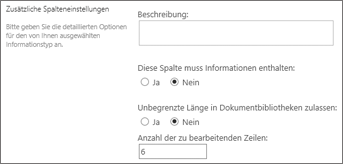
Einstellungen für Bibliotheken
Verwenden Sie diesen Spaltenfeldtyp, um Benutzern die Auswahl aus einer Liste der von Ihnen bereitgestellten Optionen zu ermöglichen. Dieser Spaltentyp ist eine ideale Wahl in Fällen, in denen Sie sicherstellen möchten, dass alle Daten in der Spalte konsistent sind, da Sie die in einer Spalte gespeicherten Werte einschränken können.
Tipp: Um die Werte in einer Spalte auf die Werte zu beschränken, die auf der Website gespeichert sind, verwenden Sie eine Nachschlagespalte anstelle einer Choice-Spalte . Weitere Informationen zu Nachschlagespalten finden Sie weiter unten in diesem Artikel.
Sie können eine Auswahlspalte auf folgende Weise anpassen:
-
Definieren der Liste der Auswahlmöglichkeiten Geben Sie eine genaue Liste der Werte an, die benutzer auswählen können. Um diese Liste bereitzustellen, ersetzen Sie den Beispieltext im Feld Jede Auswahl in einer separaten Zeile eingeben durch die gewünschten Werte. Geben Sie jeden Wert in einer separaten Zeile ein. Drücken Sie die EINGABETASTE, um in einer neuen Zeile zu beginnen.
-
Auswählen eines Anzeigeformats Mehrfachauswahl mit Kontrollkästchen oder Ohne Einzelauswahl zulassen. Beachten Sie, dass SharePoint nur Optionsfelder in klassischen SharePoint anzeigen.
-
Aktivieren zusätzlicher benutzerdefinierter Optionen Damit Personen einen Wert eingeben können, der nicht in der Liste der Auswahlmöglichkeiten enthalten ist, aktivieren Sie die Ausfülloptionen . Dies ist eine gute Idee, wenn Sie möglicherweise nicht alle Werte kennen, die Personen zu Elementen eingeben müssen. Wenn Sie es vorziehen, nur die von Ihnen angegebenen Werte zu verwenden, deaktivieren Sie die Ausfülloptionen .
-
Anzeigen eines Standardwerts Wählen Sie automatisch einen bestimmten Wert aus, wenn jemand ein neues Element hinzufügt, und erlauben Sie benutzern gleichzeitig, bei Bedarf einen anderen Wert auszuwählen. Ein Standardwert hilft Benutzern, Informationen schneller einzugeben. Wenn die Spalte z. B. die Namen von Unternehmen speichert, die einem Projekt zugewiesen sind, und Ihr organization für die meisten Projekte mit einem bestimmten Unternehmen arbeitet, können Sie den Namen dieses Unternehmens als Standardwert eingeben. Daher wird der Firmenname automatisch angezeigt, wenn der Liste ein neues Projekt hinzugefügt wird, und die Teammitglieder müssen den Namen nicht auswählen.
Ein Standardwert kann entweder ein von Ihnen angegebener Wert oder das Ergebnis einer Berechnung sein, die als berechneter Wert bezeichnet wird. Berechnete Werte sind hilfreich, wenn Sie bestimmten Text in der Spalte automatisch anzeigen möchten, aber der Text kann je nachdem variieren, wer das Element hinzugefügt hat, wann das Element hinzugefügt wurde oder aus anderen Gründen. Um einen berechneten Wert zu verwenden, geben Sie eine Formel anstelle eines bestimmten Texts als Standardwert ein. Die Formel kann einen Wert basierend auf Informationen in anderen Spalten oder Systemfunktionen wie [heute] berechnen, um das aktuelle Datum anzugeben, oder [me], um den Namen der Person anzuzeigen, die das Element hinzufügt oder ändert.

Verwenden Sie diesen Spaltenfeldtyp, um numerische Werte zu speichern, die keine monetären Werte sind.
Tipps zum Auswählen einer Spalte "Zahl " oder " Währung "
Sowohl die Spaltentypen Zahl als auch Währung speichern numerische Werte. Verwenden Sie eine Zahlenspalte , um numerische Daten für mathematische Berechnungen zu speichern, die keine Finanzberechnungen sind oder keine hohe Genauigkeit erfordern. Verwenden Sie eine Currency-Spalte , um numerische Daten für Finanzberechnungen oder in Fällen zu speichern, in denen Sie keine runden Zahlen in Berechnungen verwenden möchten. Im Gegensatz zu einer Zahlenspalte hat eine Spalte Currency genau 15 Ziffern links vom Dezimaltrennzeichen und 4 Ziffern rechts. Sowohl die Spaltentypen Number als auch Currency bieten vordefinierte Formate, die bestimmen, wie Daten angezeigt werden.
Sie können eine Zahlenspalte auf folgende Weise anpassen:
-
Angeben von Minimal- und Maximalwerten Begrenzen Sie den Zahlenbereich, den Personen eingeben können. Wenn die Spalte z. B. die Menge an Arbeit, die für einen Vorgang abgeschlossen wurde, als Prozentsatz speichert, können Sie null als Minimalwert und hundert als Maximalwert angeben. Wenn in der Spalte die Anzahl der Teilnehmer für ein Ereignis gespeichert ist und Sie teilnehmer auf eine bestimmte Anzahl beschränken möchten, können Sie die maximale Anzahl von Teilnehmern als Maximalwert eingeben.
-
Einschließen von Dezimalstellen Geben Sie an, ob die Zahlen Dezimalstellen und die Anzahl der zu speichernden Dezimalstellen enthalten. Wenn in der Spalte möglicherweise Zahlen mit mehr als fünf Dezimalstellen gespeichert werden müssen, können Sie automatisch auswählen, wenn Sie die Anzahl der einzuschließden Dezimalstellen auswählen. Automatisch ist auch eine gute Wahl, wenn die Spalte die Ergebnisse von Berechnungen speichert und sie so präzise wie möglich sein soll. Wenn Sie jedoch sicherstellen möchten, dass alle Werte in der Spalte die gleiche Anzahl von Dezimalstellen aufweisen, empfiehlt es sich, die Anzahl der Dezimalstellen auf 0 (nur für ganze Zahlen) oder eine andere Anzahl von Dezimalstellen durch fünf zu beschränken.
-
Anzeigen eines Standardwerts Zeigt automatisch eine bestimmte Zahl an, wenn jemand ein neues Element hinzufügt, und ermöglicht gleichzeitig, dass Personen andere Nummern eingeben können, wenn sie dies tun müssen. Ein Standardwert hilft Benutzern, Informationen schneller einzugeben. Wenn in der Spalte beispielsweise die Anzahl der Computer gespeichert ist, über die jedes Teammitglied verfügt und jedes Teammitglied über mindestens einen Computer verfügt, geben Sie 1 als Standardwert ein. Daher wird 1 automatisch angezeigt, wenn der Liste ein neues Element hinzugefügt wird, und Teammitglieder müssen die Nummer nicht eingeben.
Ein Standardwert kann entweder eine von Ihnen angegebene Zahl oder das Ergebnis einer Berechnung sein, die als berechneter Wert bezeichnet wird. Berechnete Werte sind hilfreich, wenn Sie eine bestimmte Zahl automatisch anzeigen möchten, aber die Zahl kann je nach Dem, wer das Element hinzugefügt hat, wann das Element hinzugefügt wurde oder aus anderen Gründen variieren. Um einen berechneten Wert zu verwenden, geben Sie eine Formel anstelle einer bestimmten Zahl als Standardwert ein. Die Formel kann eine Zahl basierend auf Informationen in anderen Spalten oder Systemfunktionen berechnen.
-
Formatieren der Zahl als Prozentsatz Mit der Einstellung Als Prozentsatz anzeigen können Sie die Zahl als Prozentsatz anzeigen und speichern und als Prozentsatz behandeln, wenn sie zum Berechnen anderer Werte verwendet wird.
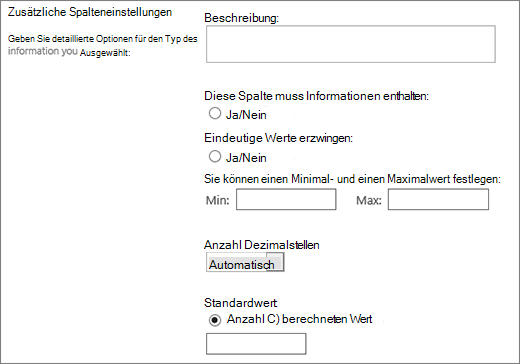
Verwenden Sie diesen Spaltenfeldtyp, um Monetäre Werte zu speichern.
Tipps zum Auswählen einer Spalte "Zahl " oder " Währung "
Sowohl die Spaltentypen Zahl als auch Währung speichern numerische Werte. Verwenden Sie eine Zahlenspalte , um numerische Daten für mathematische Berechnungen zu speichern, die keine Finanzberechnungen sind oder keine hohe Genauigkeit erfordern. Verwenden Sie eine Currency-Spalte , um numerische Daten für Finanzberechnungen oder in Fällen zu speichern, in denen Sie keine runden Zahlen in Berechnungen verwenden möchten. Im Gegensatz zu einer Zahlenspalte hat eine Spalte Currency genau 15 Ziffern links vom Dezimaltrennzeichen und 4 Ziffern rechts. Sowohl die Spaltentypen Number als auch Currency bieten vordefinierte Formate, die bestimmen, wie Daten angezeigt werden.

Sie können eine Currency-Spalte auf folgende Weise anpassen:
-
Angeben von Minimal- und Maximalwerten Begrenzen Sie den Bereich der Währungswerte, den Personen eingeben können. Wenn die Spalte z. B. gemeldete Ausgaben für ein Ereignis speichert und Ihr organization die Meldung auf Beträge innerhalb eines bestimmten Bereichs beschränkt, können Sie diese Grenzwerte als Mindest- und Höchstwerte angeben.
-
Einschließen von Dezimalstellen Geben Sie an, ob Werte Dezimalstellen und die Anzahl der zu speichernden Dezimalstellen enthalten. Für Währungswerte können Sie zwei Dezimalstellen auswählen oder, wenn Sie nur runde Werte speichern möchten, 0 (null) auswählen. Bei nicht monetären Werten, die in Berechnungen verwendet werden, die ein hohes Maß an Genauigkeit erfordern, können Sie die Anzahl der Dezimalstellen auf 0 bis fünf begrenzen oder bei genaueren Werten Automatisch auswählen, um automatisch die entsprechende Anzahl von Dezimalstellen für das Ergebnis der Berechnung zu verwenden.
-
Anzeigen eines Standardwerts Zeigt automatisch einen bestimmten Wert an, wenn jemand ein neues Element hinzufügt, und ermöglicht gleichzeitig, dass Personen bei Bedarf einen anderen Wert eingeben können. Ein Standardwert hilft Benutzern, Informationen schneller einzugeben. Wenn in der Spalte z. B. Ausgaben für die Einrichtung neuer Konten gespeichert sind und diese Ausgaben in der Regel für alle neuen Konten gleich sind, können Sie diesen Betrag als Standardwert angeben. Daher wird dieser Wert automatisch angezeigt, wenn der Liste ein neues Element hinzugefügt wird und Teammitglieder die Nummer nicht eingeben müssen.
Ein Standardwert kann entweder ein von Ihnen angegebener Wert oder das Ergebnis einer Berechnung sein, die als berechneter Wert bezeichnet wird. Berechnete Werte sind hilfreich, wenn Sie einen bestimmten Wert automatisch anzeigen möchten, aber der Wert kann je nach Element, wer das Element hinzugefügt hat, wann das Element hinzugefügt wurde oder aus anderen Gründen variieren. Um einen berechneten Wert zu verwenden, geben Sie eine Formel anstelle eines bestimmten Texts als Standardwert ein. Die Formel kann einen Wert basierend auf Informationen in anderen Spalten oder Systemfunktionen berechnen.
-
Auswählen eines Währungsformats Stellen Sie sicher, dass alle Werte in der Spalte auf derselben Währung basieren, indem Sie ein bestimmtes Währungsformat für die Spalte auswählen. Das Dropdownfeld bietet über 100 Länderoptionen, sodass Sie die Währung in den meisten lokalen Formaten angeben können.
Verwenden Sie diesen Spaltenfeldtyp, um Kalenderdaten oder Datums- und Uhrzeitangaben zu speichern. Das Datumsformat variiert je nach den regionalen Einstellungen für die Website. Wenn das gewünschte Format nicht verfügbar ist, bitten Sie Ihren Administrator, der Website Unterstützung für die entsprechende Region hinzuzufügen.
Sie können eine Datums- und Uhrzeitspalte auf folgende Weise anpassen:
-
Schließen Sie nur das Datum oder das Datum und die Uhrzeit ein. Geben Sie an, ob Sie nur das Kalenderdatum oder sowohl das Kalenderdatum als auch die Tageszeit einschließen möchten.
-
Anzeigen eines Standardwerts Zeigt automatisch ein bestimmtes Datum oder ein bestimmtes Datum und eine bestimmte Uhrzeit an, wenn jemand ein neues Element hinzufügt, und ermöglicht gleichzeitig, dass Personen bei Bedarf einen anderen Wert eingeben können. Ein Standardwert hilft Benutzern, Informationen schneller einzugeben. Wenn die Spalte z. B. das Datum speichert, an dem ein Aufwand anfällt und die meisten Ausgaben am ersten Tag des Geschäftsjahres anfallen, können Sie den ersten Tag des Geschäftsjahres als Standardwert angeben. Daher wird dieses Datum automatisch angezeigt, wenn der Liste ein neues Element hinzugefügt wird, und Teammitglieder müssen das Datum nicht eingeben.
Ein Standardwert kann ein von Ihnen angegebener Wert sein, das Datum, an dem ein Element einer Liste oder Bibliothek hinzugefügt wird, oder das Ergebnis einer Berechnung, die als berechneter Wert bezeichnet wird. Berechnete Werte sind hilfreich, wenn Sie ein bestimmtes Datum oder eine bestimmte Uhrzeit automatisch anzeigen möchten, das Datum oder die Uhrzeit jedoch je nach Element variieren kann. Um einen berechneten Wert zu verwenden, geben Sie eine Formel als Standardwert ein. Die Formel kann einen Wert basierend auf Informationen in anderen Spalten oder Systemfunktionen wie [heute] berechnen, um das aktuelle Datum anzugeben. Wenn in der Spalte beispielsweise ein Datum angezeigt werden soll, das 30 Tage nach dem aktuellen Datum liegt, geben Sie die Gleichung =[HEUTE]+30 in das Feld Berechneter Wert ein.

Verwenden Sie diesen Spaltenfeldtyp, damit Benutzer Werte basierend auf Informationen auswählen können, die bereits auf der Website gespeichert sind. Wenn Sie beispielsweise möchten, dass in einer Spalte die Namen von Kundenkonten gespeichert werden, denen Mitarbeiter zugewiesen sind, und die Liste der Konten auf eine Liste mit Kundenkonten auf der Website beschränkt sein muss, können Sie eine Nachschlagespalte erstellen, in der die Namen in der Liste Kundenkonten angezeigt werden. Die Liste der Auswahlmöglichkeiten in einer Nachschlagespalte wird entweder in einem erweiterten Feld, einem sogenannten Dropdownmenü, oder in einem Listenfeld angezeigt, je nachdem, ob Sie personen erlauben, mehr als einen Wert auszuwählen.
Sie können eine Nachschlagespalte auf folgende Weise anpassen:
-
Auswählen der Quelle der Nachschlagewerte Geben Sie an, welche Liste, Bibliothek oder Diskussionsrunde auf Ihrer Website die Werte enthält, die Sie in der Spalte speichern möchten. Die Quelle darf kein Unterwebsite, Arbeitsbereichwebsite, Wiki oder Blog sein. Nachdem Sie die gewünschte Liste, Bibliothek oder Diskussionsrunde angegeben haben, können Sie angeben, welche Spalte in dieser Liste, Bibliothek oder Diskussionsrunde die Werte enthält, aus denen die Personen auswählen sollen.
-
Mehrfachauswahl zulassen Personen können beliebig viele Werte auswählen oder die Anzahl der Werte, die sie auswählen können, auf nur einen Wert beschränken. Wenn Personen mehrere Werte auswählen können, werden alle Werte in der Spalte angezeigt, getrennt durch ein Semikolon (;).
-
Auswählen der anzuzeigenden Spalten Sie können eine oder mehrere Spalten hinzufügen, um bestimmte Feldwerte für diesen Spaltentyp anzuzeigen.
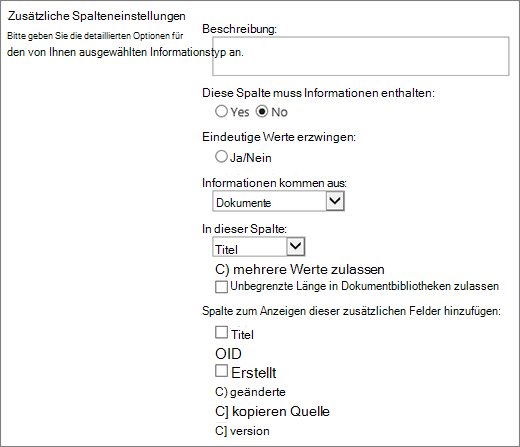
Verwenden Sie diesen Spaltenfeldtyp, um True/False- oder Ja/Nein-Informationen zu speichern, z. B. ob jemand an einer Veranstaltung teilnimmt. Eine Ja/Nein-Spalte wird als einzelnes Kontrollkästchen angezeigt, wenn Personen Informationen zu einem Element eingeben. Um Ja, Teammitglieder anzugeben, aktivieren Sie das Kontrollkästchen. Um Nein anzugeben, deaktivieren Teammitglieder das Kontrollkästchen.
Die Daten in einer Ja/Nein-Spalte können in Berechnungen für andere Spalten verwendet werden. In diesen Fällen wird Ja in einen numerischen Wert von 1 (1) und Nein in einen numerischen Wert von 0 (0) konvertiert.
Sie können eine Ja/Nein-Spalte anpassen, indem Sie einen Standardwert dafür auswählen. Ein Standardwert ist die Auswahl, die automatisch angezeigt wird, wenn jemand ein neues Element hinzufügt. Personen können bei Bedarf einen anderen Wert auswählen. Für eine Ja/Nein-Spalte können Sie angeben, ob das Kontrollkästchen automatisch aktiviert wird, wobei ein Ja-Wert angegeben wird oder nicht, der einen Nein-Wert angibt.

Verwenden Sie diesen Spaltenfeldtyp, um eine durchsuchbare Liste von Personen und Gruppen bereitzustellen, aus denen Personen auswählen können, wenn sie ein Element hinzufügen oder bearbeiten. In einer Aufgabenliste kann beispielsweise eine Personen- oder Gruppenspalte mit dem Namen Zugewiesen zu eine Liste von Personen bereitstellen, denen eine Aufgabe zugewiesen werden kann. Der Inhalt der Liste hängt davon ab, wie Verzeichnisdienste und SharePoint Gruppen für den Standort konfiguriert wurden. Um den Inhalt der Liste anzupassen, müssen Sie sich möglicherweise an Ihren Administrator wenden.
Sie können eine Personen- oder Gruppenspalte auf folgende Weise anpassen:
-
Mehrfachauswahl zulassen Personen können beliebig viele Optionen auswählen oder die Anzahl der Auswahlmöglichkeiten auf nur eine Option beschränken.
-
Ein- oder Ausschließen von Personengruppen Geben Sie an, ob die Liste nur einzelne Personen oder zusätzlich E-Mail-Verteilerlisten und SharePoint Gruppen enthält. Beispielsweise können Sie in einer Aufgabenliste nur einzelne Personen einschließen, um sicherzustellen, dass eine bestimmte Person für jede Aufgabe verantwortlich ist. In einer Projektliste können Sie E-Mail-Verteilerlisten und SharePoint Gruppen einschließen, um sicherzustellen, dass jedem Projekt ein Team zugeordnet ist.
-
Beschränken der Liste auf Websitebenutzer Geben Sie an, ob die Liste alle Personen und Gruppen im Verzeichnisdienst oder nur die Personen und Gruppen enthält, die Zugriff auf die Website als Mitglieder einer SharePoint Gruppe haben.
-
Angeben der anzuzeigenden Informationen Wählen Sie aus, welche Informationen Sie zu Personen oder Gruppen anzeigen möchten. Beispielsweise können Sie in einer Kontaktliste für eine große organization den Namen, das Bild und details einer Person anzeigen, z. B. Fähigkeiten und Fachwissen. In einer Kontaktliste für ein kleines Team können Sie auswählen, dass nur der Name oder die E-Mail-Adresse einer Person angezeigt wird.
Hinweis: Die Anwesenheits-status, die früher mit Name (mit Anwesenheit) verfügbar war, ist in modernen Browsern nicht verfügbar. Ihr organization kann die Anwesenheitsfunktion verfügbar machen, indem sie die Schritte unter Anzeigen einer klassischen SharePoint-Website im Internet Explorer 10-Dokumentmodus ausführen.
Verwenden Sie diesen Spaltenfeldtyp, um einen Link zu einer Webseite zu speichern oder eine Grafik im Intranet oder Internet anzuzeigen.
In einer Link- oder Bildspalte wird der Uniform Resource Locator (URL) für eine Webseite, grafik oder eine andere Ressource gespeichert. Je nach ausgewähltem Anzeigeformat wird entweder ein Link angezeigt, auf den geklickt werden kann, um auf die Ressource zuzugreifen, oder eine Grafik anstelle der URL für die Grafikdatei.
Um die URL als Link anzuzeigen, wählen Sie das Hyperlinkformat aus. Wenn Personen Informationen zu einem Element eingeben, können sie anstelle der URL die URL und den beschreibenden Text eingeben, der in der Spalte angezeigt wird. Um eine Grafik anzuzeigen, wählen Sie anstelle der URL für die Grafikdatei das Bildformat aus. Wenn Personen Informationen zu einem Element eingeben, müssen sie die vollständige URL für die Grafikdatei eingeben, z. B. http://www.example.com/image.gif, und sie können optional beschreibenden, alternativen Text für die Grafik eingeben, der für Personen angezeigt wird, die Grafiken in ihren Browsern deaktivieren oder sich auf Bildschirmlesesoftware verlassen, um Grafiken auf dem Bildschirm in gesprochene Wörter zu konvertieren.

Verwenden Sie diesen Spaltenfeldtyp, um Informationen anzuzeigen, die nur auf den Ergebnissen einer Berechnung anderer Spalten in der Liste oder Bibliothek basieren. Verwenden Sie beispielsweise =[Menge] * [Artikelpreis] zum Berechnen des Gesamtpreises.
Wenn Sie einer Liste oder Bibliothek eine berechnete Spalte hinzufügen, erstellen Sie eine Formel, die Operatoren wie Subtraktion (-) und Addition (+), Funktionen, bestimmte Werte und Verweise auf andere Spalten enthält. Formeln können Datums- und Uhrzeitangaben berechnen, mathematische Formeln ausführen oder Text bearbeiten. In einer Aufgabenliste können Sie diesen Spaltentyp beispielsweise verwenden, um die Anzahl der Kalendertage zu berechnen, die zum Abschließen der einzelnen Aufgaben erforderlich sind, basierend auf den Spalten Startdatum und Abgeschlossen (=[Datum abgeschlossen]-[Startdatum]). In einer Kontaktliste können Sie eine berechnete Spalte verwenden, um den Vor- und Nachnamen der Kontakte zu kombinieren und sie durch ein Leerzeichen zu trennen, basierend auf den Spalten Vorname und Nachname (=[Vorname]&" "&[Nachname]). Beachten Sie, dass die Formel in einer berechneten Spalte nur auf andere Spalten in derselben Liste oder Bibliothek verweisen kann.
Zusätzlich zur Eingabe der Formel für die Berechnung geben Sie an, welche Art von Daten von der Berechnung zurückgegeben werden soll und wie diese Daten gespeichert und angezeigt werden sollen. Weitere Informationen zu den einzelnen Datentypen finden Sie im entsprechenden Abschnitt dieses Artikels.
Weitere Informationen zu Formeln und Funktionen, die mit dem berechneten Feld verwendet werden sollen, finden Sie unter Beispiele für allgemeine Formeln in SharePoint Listen. Dieser Artikel enthält viele gängige Formeln sowie Links zu Beschreibungen aller Funktionen, die in SharePoint verwendet werden können.

Verwenden Sie diese Spalte, um zusätzliche Optionen für genehmigende Personen zu erstellen, wenn Aufgabenworkflows verwendet werden.
Ein Aufgabenworkflow bietet in der Regel nur Ergebnisse von Genehmigen oder Ablehnen, wodurch die Behandlung eines Elements oder Dokuments eingeschränkt wird. Möglicherweise müssen Sie die Aufgabe einer anderen Person zuweisen oder sie an den Übermittlungsempfänger zurückgeben, um weitere Informationen zu benötigen. Mit der Spalte Vorgangsergebnis können Sie ein Auswahlspaltenfeld anbieten, in dem Sie verschiedene Optionen für Die Vervollständigungskriterien auswählen können. Sie können beispielsweise eine Klarstellung zu einem Element anfordern oder es einer anderen Person zuweisen, um der genehmigenden Person mehr Flexibilität im Workflow zu geben.
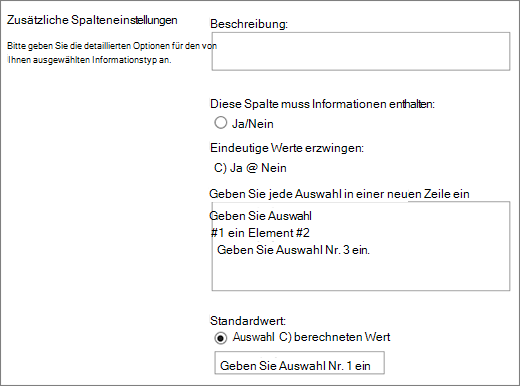
Die Spalte Vorgangsergebnis ähnelt dem Auswahlfeld, wenn Sie Optionen in das Auswahlfeld eingeben. Sie können eine einzelne Auswahl als Standard festlegen oder einen berechneten Wert verwenden. Um einen berechneten Wert zu verwenden, geben Sie eine Formel anstelle einer bestimmten Zahl als Standardwert ein. Die Formel kann eine Zahl basierend auf Informationen in anderen Spalten oder Systemfunktionen berechnen. Sie können auch auswählen, ob der Spaltenwert erforderlich ist, und den Wert zwischen allen Einträgen eindeutig machen.
Ein ausführliches Tutorial zur Verwendung von Aufgaben und Aufgabenergebnissen in SharePoint finden Sie unter Arbeiten mit Aufgaben in SharePoint 2013-Workflows mithilfe von Visual Studio 2012.
Verwenden Sie diese Spalte, um Daten aus externen Quellen wie CRM-Apps, Datenbanken oder Kalkulationstabellen anzuzeigen.
Mit der Spalte "Externe Daten" können Sie eine Verbindung mit externen Datenquellen herstellen, um z. B. Datenbanken, Tabellenkalkulationen und CRM-Apps bereitzustellen. Beispielsweise kann eine Verbindung mit einer Branchen-App wie SAP oder Microsoft CRM aktuelle Kundeninformationen aus der externen Datenquelle bereitstellen, die in der Liste angezeigt und verwendet werden können. Mithilfe einer externen Bestandsdatenbank kann Ihre Liste aktuelle Preise, Beschreibungen oder Versandgewichtungen darstellen, die für die Berechnung oder suche von anderen Spalten verwendet werden können.
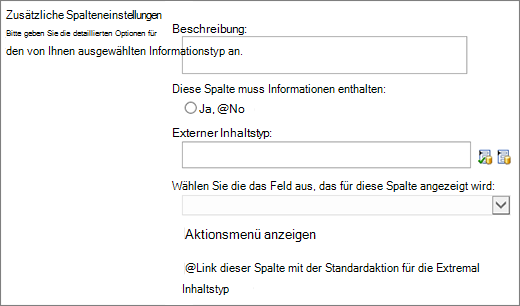
Für externe Daten müssen einige Voraussetzungen erfüllt sein, bevor Sie auf externe Daten zugreifen können. Diese Aufgaben werden in der Regel von Ihrem Administrator ausgeführt und umfassen das Erstellen von Konten und Berechtigungen für den Zugriff auf die Daten, das Aktivieren von Business Data Connectivity und Secure Store Services.
Weitere Informationen zum Erstellen, Aktualisieren und Aktualisieren externer Datenspalten finden Sie unter Erstellen und Aktualisieren einer externen Datenspalte in einer Liste oder Bibliothek oderArbeiten mit externen Daten in Excel Services (SharePoint Server).
Verwenden Sie diesen Spaltentyp, damit Websitebenutzer Werte aus einem bestimmten Ausdruckssatz verwalteter Begriffe auswählen und diese Werte auf ihre Inhalte anwenden können. Benutzer können eine Spalte mit verwalteten Metadaten erstellen und konfigurieren, um einem vorhandenen Ausdruckssatz oder Ausdruck zuzuordnen, oder sie können einen neuen Ausdruckssatz speziell für eine Spalte mit verwalteten Metadaten erstellen. Verwaltete Metadatenspalten verfügen über mehrere einzigartige Features und Merkmale, mit denen Benutzer Begriffe auswählen und auf Inhalte anwenden können, z. B. Unterstützung für "Type-Ahead" sowie Unterstützung für die Mehrdeutigkeit von Begriffen, Beschreibungen, Synonymen und mehrsprachigen Werten.
Spalten für verwaltete Metadaten fördern die websiteübergreifende konsistente Verwendung von Metadaten, da sie Benutzern eine Liste von Ausdrücken bieten, die sie auf ihre Inhalte anwenden können. Diese Ausdrücke stammen aus einem Ausdruckssatz, der im Terminologiespeicher-Verwaltungstool von einem Terminologiespeicheradministrator oder anderen Personen mit Berechtigungen zum Verwalten von Ausdrücken zentral verwaltet wird. Nach jeder Aktualisierung des Ausdruckssatzes, an den eine bestimmte verwaltete Metadatenspalte gebunden ist, werden die aktualisierten Ausdrücke automatisch für Benutzer an den Stellen zur Verfügung gestellt, an denen diese Spalte für verwaltete Metadaten verfügbar ist. Sie können die Spalte Verwaltete Metadaten wie folgt anpassen.

Mehrfachwertfeld Wenn Sie das Kontrollkästchen Mehrere Werte zulassen aktivieren, kann die Spalte mehr als einen Wert enthalten. Beachten Sie, dass das Aktivieren dieses Features das Sortieren von Daten in Listenansichten verhindert.
Anzeigeformat Der aus dem Ausdruckssatz ausgewählte Wert kann entweder als einzelner Wert oder mit dem vollständigen hierarchischen Pfad angezeigt werden.
-
Aktivieren Sie das Kontrollkästchen Ausdrucksbezeichnung im Feld anzeigen , um den Wert der Begriffe anzuzeigen, die als einzelner Wert festgelegt sind. Beispiel: City.
-
Aktivieren Sie das Kontrollkästchen Den gesamten Pfad zum Ausdruck im Feld anzeigen , um den Wert der Begriffe anzuzeigen, die als vollständiger hierarchischer Pfad festgelegt sind. Beispiel: Standort, Kontinent, Land/Region, Stadt.
Ausdruckssatzeinstellungen Zeigen Sie Begriffe aus einem unternehmensverwalteten Ausdruckssatz an, oder erstellen Sie einen benutzerdefinierten Ausdruckssatz, der für andere Personen in einer Websitesammlung freigegeben werden soll.
-
Verwenden eines verwalteten Ausdruckssatzes Geben Sie einen oder mehrere Begriffe ein, getrennt durch Semikolons, und wählen Sie Suchen aus, um die Optionen so zu filtern, dass nur diejenigen einbezogen werden, die die gewünschten Begriffe enthalten. Nachdem Sie den Ausdruckssatz gefunden haben, der die Liste der werte enthält, die in dieser Spalte angezeigt werden sollen, klicken Sie auf einen Ausdruck, um die erste Ebene der Hierarchie auszuwählen, die in der Spalte angezeigt werden soll. Alle Ebenen unterhalb des von Ihnen ausgewählten Begriffs werden angezeigt, wenn Benutzer einen Wert auswählen.
Erstellen eines benutzerdefinierten Ausdruckssatzes Geben Sie eine Beschreibung für Ihren benutzerdefinierten Ausdruckssatz ein, und geben Sie ihre Terminologiesatzhierarchie direkt in das angegebene Feld ein, oder klicken Sie auf Mit Ausdruckssatz-Manager bearbeiten , um das Ausdrucksverwaltungstool zu öffnen und zu verwenden.
Weitere Informationen zu verwalteten Metadaten finden Sie unter Einführung in verwaltete Metadaten. In diesem Artikel wird beschrieben, was verwaltete Metadaten sind und wie sie verwendet werden.
Hinweis: Während ein benutzerdefinierter Ausdruck für alle Benutzer in einer Websitesammlung verfügbar ist, sind die Begriffe in der Gruppe nicht als Enterprise-Schlüsselwörter verfügbar.
Siehe auch
Verwenden der Filterung zum Ändern einer Ansicht
Verwenden der Sortierung zum Ändern einer Ansicht